Hỗ trợ tư vấn
Tư vấn - Giải đáp - Hỗ trợ đặt tài liệu
Mua gói Pro để tải file trên Download.vn và trải nghiệm website không quảng cáo
Tìm hiểu thêm » Hỗ trợ qua ZaloHiện nay có rất nhiều người để tiết kiệm được thời gian và công sức khi chia sẻ hình ảnh đến một vị trí nào đó trên Google Photos thì họ đã sử dụng cách gửi liên kết ảnh đến vị trí mà mình muốn. Tuy nhiên, điều này sẽ làm cho người khác có thể truy cập cập được vào dữ liệu của bạn thông qua dữ liệu vị trí ảnh.
Để có thể khắc phục được việc này thì chúng ta cần phải xóa bỏ dữ liệu của bức ảnh trước khi chia sẻ. Sau đây, chúng tôi sẽ giới thiệu đến các bước để thực hiện loại bỏ dữ liệu vị trí chia sẻ ảnh trên Google Photos, mời các bạn cùng theo dõi bài viết.
Tải Google Photos trên Android Tải Google Photos trên iOS
Bước 1: Mở ứng dụng Google Ảnh trên điện thoại lên.
Bước 2: Tại giao diện chính của ứng dụng, nhấn vào biểu tượng ba dấu gạch ngang ở góc bên trái phía trên của màn hình.
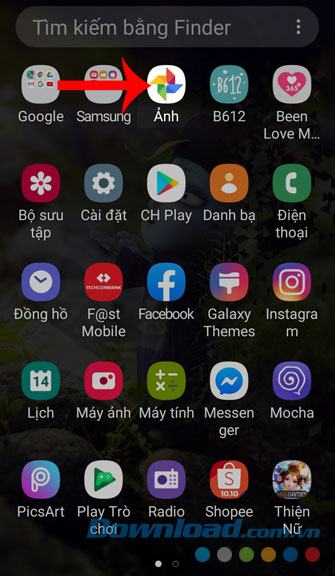
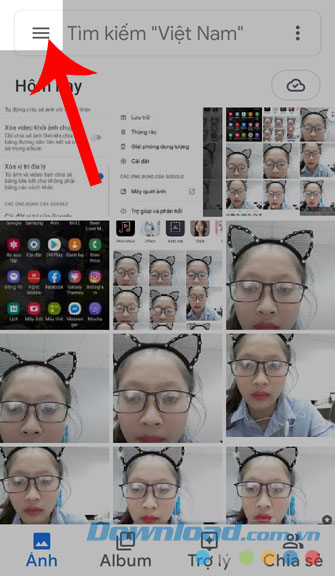
Bước 3: Ấn vào mục Cài đặt.
Bước 4: Kéo màn hình xuống phía dưới, di chuyển công tắc tại mục Xóa vị trí địa lý sang Bật.
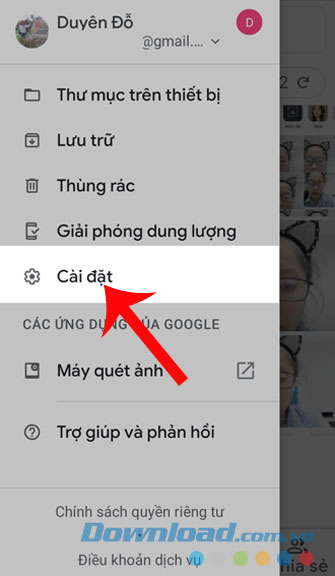
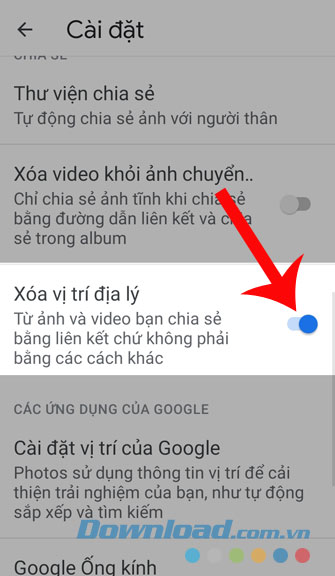
Lưu ý: Các bước thực hiện này chỉ loại bỏ được dữ liệu vị trí khi bạn chia sẻ ảnh qua liên kết. Nếu như mình tải ảnh về và chia sẻ nó đến địa điểm khác thì có thể vị trí dữ liệu vẫn còn trong ảnh.
Trên đây là hướng dẫn xóa bỏ dữ liệu vị trí chia sẻ ảnh trên Google Photos, chúng tôi hi vọng rằng sau khi theo dõi xong bài viết này các bạn sẽ yên tâm rằng dữ liệu vị trí trên tấm ảnh của mình gửi đi sẽ không bị lộ.
Ngoài ra các bạn cũng có thể tham khảo thêm một số bài viết khác như:
Chúc các bạn thực hiện thành công!
Theo Nghị định 147/2024/ND-CP, bạn cần xác thực tài khoản trước khi sử dụng tính năng này. Chúng tôi sẽ gửi mã xác thực qua SMS hoặc Zalo tới số điện thoại mà bạn nhập dưới đây: